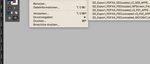RICHTLINIEN FÜR IHRE DRUCKDATEN - Schleunung
←
→
Transkription von Seiteninhalten
Wenn Ihr Browser die Seite nicht korrekt rendert, bitte, lesen Sie den Inhalt der Seite unten
SEHR GEEHRTE KUNDINNEN UND KUNDEN,
seit 2008 ist Schleunungdruck nach ProzessStandard Offsetdruck (PSO) gemäß ISO 12647-2
essStandar
zertifiziert. Druckvorstufe und Druck erfüllen somit zuverlässig und nachprüfbar höchste roz
ISO 12647
P
d
Qualitätsansprüche. Zur Gewährleistung dieser Standards sind bei der Druckdatenerstellung 04 zertifiziert 21
F F bis
SETDRUC
O
K
einige Details zu beachten.
Um die Datenübergabe an uns für Sie so einfach wie möglich zu gestalten, haben wir
Ihnen im Folgenden ein paar arbeitserleichternde Informationen und Tipps zusammengestellt.
Bei Fragen stehen wir Ihnen natürlich auch gerne persönlich zur Verfügung.
IHRE ANSPRECHPARTNER/INNEN:
Andrea Mühl
Mediendesign | Colormanagement
Telefon: 09391 6005-57
a.muehl@schleunung.com
Katja Herrmann
Leitung Mediendesign
Telefon: 09391 6005-15
k.herrmann@schleunung.com
INHALT
3 Anlegen von Druckdaten
5 PDF-Export aus Adobe InDesign
8 Abgabe offener Daten
9 Datenübermittlung und Druckfreigabe
2 | Stand 01/2021ANLEGEN VON DRUCKDATEN
SEITENFORMAT
Das Seitenformat muss der Größe des Endproduktes entsprechen (z. B. A4 = 210 x 297 mm).
ANSCHNITT
Der Anschnitt beträgt an allen Kanten 3 mm. Objekte, die nicht angeschnitten werden dürfen,
sollten mindestens 3 mm vom Rand entfernt platziert werden. Objekte, die bis zum Seitenrand
reichen, müssen 3 mm in den Anschnitt gezogen werden.
BILDER
Auflösung
Für ein optimales Druckergebnis (80er-Raster) empfehlen wir bei Bildern eine Auflösung von
350 dpi (mindestens 220 dpi) und bei Strichabbildungen eine Auflösung von 1.200 dpi für das
tatsächliche Endformat des Bildes im Layout.
Farbraum
Um medienneutrales Arbeiten (»Next Generation Publishing«) zu ermöglichen, empfehlen wir Mehr zum Thema »Next Generation
Publishing« lesen Sie in unserem
Ihnen, die Bilder im RGB-Farbraum zu belassen. Erst beim PDF-Export erfolgt dann die Konver- SD-Magazin 2‘12 oder auf
www.cleverprinting.de.
tierung in den CMYK-Farbraum. Möchten Sie vorab eine Vorschau des Bildes in CMYK betrachten,
können Sie das Ergebnis mit dem Softproof und der Ausgabevorschau simulieren
(sowohl in Photoshop als auch in InDesign möglich).
Dateiformat
Von der Verwendung der Formate BMP, PNG, GIF und animated GIF raten wir ab. Stattdessen
empfehlen wir JPEG- oder Photoshop-Dateien (PSD). Bei Verwendung von PSD-Daten bleiben
Füll- und Korrekturebenen erhalten und Transparenzen können abgespeichert werden.
FARBEN
Prozessfarben
Bitte legen Sie Farben immer im CMYK-Farbraum an. RGB-Farben werden spätestens beim Refi-
ne-Prozess in CMYK konvertiert. Dabei kann es zu erheblichen Abweichungen vom eigentlichen
Farbton kommen.
Sonderfarben/Volltonfarben
Arbeiten Sie mit Sonderfarben, achten Sie bitte stets darauf, diese als Volltonfarben zu definie-
ren. Andernfalls werden diese Farben bei der Druckplattenbelichtung als CMYK-Auszüge ausge-
geben. Denken Sie bitte an eine eindeutige Benennung (z. B. HKS 13).
Farbprofil
Bitte verwenden Sie entsprechend Ihres Bedruckstoffes zum Erstellen der Druckdaten das PSO-
coated_v3.icc oder PSOuncoated_v3_FOGRA52i.icc Profil (bei AM-Raster). Abweichende Profile
werden automatisch konvertiert. Dabei kann es zu Farbverschiebungen kommen, für die wir keine
Verantwortung übernehmen. Den Bedruckstoff können Sie Ihrem Angebot entnehmen oder bei Ihrer/m
Kundenberater/in erfragen. Die Farbprofile senden wir Ihnen gern zu oder können Sie auf unserer
Website herunterladen.
SCHRIFTEN
Alle verwendeten Schriften müssen richtig zugeladen sein und in das Druck-PDF eingebettet
werden. Das Fehlen von Schriften zeigt Ihnen InDesign durch eine rosafarbene Unterlegung an.
Stellen Sie Schriften nicht manuell auf fett, kursiv etc., sondern verwenden Sie nur die in der
Schrift hinterlegten Schnitte (z. B. Helvetica bold, Helvetica italic).
3 | Stand 01/2021ANLEGEN VON DRUCKDATEN
LINIEN
Linien sollten eine Mindeststärke von 0,25 pt aufweisen. Auch bei verkleinerten Grafiken darf die
Linienstärke nicht unter 0,25 pt liegen. Bei Linienstärken unter 0,25 pt ist es möglich, dass die
entsprechenden Linien im Druck »verschwinden«.
ÜBERFÜLLUNG (TRAPPING)
Das Trapping wird durch unseren Workflow automatisch gesteuert und muss somit nicht ange-
legt werden.
ÜBERDRUCKEN
Zu 100 % schwarz angelegte Flächen, Texte und Linien werden in unserem Workflow automatisch
auf Überdrucken gesetzt.
Falls Sie Flächen, Linien oder Schrift manuell auf Überdrucken stellen, weisen Sie uns bitte darauf
hin und liefern Sie uns einen Ausdruck mit, auf dem diese Elemente gekennzeichnet sind.
FARBAUFTRAG
Der maximale Farbauftrag sollte nicht mehr als 300 % betragen. Die minimale Farbdeckung für
technische Fonds sollte 4 % nicht unterschreiten.
RASTERWEITEN/RASTERARTEN
Je nach Rasterweite oder -art ist es für ein optimales Druckergebnis notwendig, die Bildauf
lösung anzupassen. Standardmäßig drucken wir im 80er AM-Raster (Amplitutenmoduliert). Wünschen Sie eine andere Raster-
weit oder den Druck im FM-Raster
(Frequenzmoduliert) bitten wir Sie um
Bildauflösung Raster vorherige Rücksprache.
300 dpi optimal für 60er-Raster
350 dpi optimal für 70er-Raster
400 dpi optimal für 80er-Raster (unsere Standardrasterweite)
500 dpi optimal für 100er-Raster
450 dpi optimal für FM-Raster (frequenzmoduliertes Raster)
FSC®- UND PEFC™-ZERTIFIZIERTE PAPIERE
Schleunungdruck ist ein FSC®- und PEFC™-zertifiziertes Unternehmen, das heißt, wir können
Ihnen nach FSC®- und PEFC™-Standard zertifizierte Papiere anbieten. Setzen Sie eine solche
Papiersorte ein, dürfen Sie das entsprechende Logo auf Ihrem Produkt platzieren. Für nähere
Informationen dazu wenden Sie sich bitte an Ihre/n Kundenberater/in.
PRINT CO2 GEPRÜFT
Emissionsneutrale Print-Erzeugnisse bietet Schleunungdruck seit 2011 an. Wünschen Sie einen
CO2-Ausgleich, wenden Sie sich für das entsprechende Logo zum Aufdruck auf Ihr Produkt bitte
an Ihre/n Kundenberater/in.
ENERGIEMANAGEMENT-SYSTEM NACH ISO 50001
Unsere Energieeffizienz-Maßnahmen haben wir zu einem betrieblichen Energiemanage-
ment-System ausgebaut, zertifiziert nach der weltweit gültigen Norm ISO 50001. Auf diese Weise
können wir unseren Energieverbrauch stetig und mit System weiter reduzieren und tragen zur
Entlastung der Umwelt bei.
4 | Stand 01/2021PDF-EXPORT AUS ADOBE INDESIGN
Der PSO-Standard und unser Workflow basieren auf den ICC-Profilen. Diese erhalten Sie kos- Auf dem Windows-Betriebssystem ins-
tallieren Sie per Rechtsklick die Profile.
tenfrei auf www.eci.org -> Downloads -> ICC-Profile der ECI -> Offset-Profile oder auf unserer Auf der MAC-Oberfläche die Profile in
Website www.schleunungdruck.de/leistungen_workflow_proof.php. Installieren Sie für den den Ordner „Library“ -> „ColorSync“ ->
„Profiles“ kopieren.
Druck auf gestrichenem Papier das Profil »PSOcoated_v3.icc«, für ungestrichenes Papier das
Profil »PSOuncoated_v3_FOGRA52.icc« (bei AM-Raster). Abweichende Profile werden automa-
tisch konvertiert. Dabei kann es zu Farbverschiebungen kommen, für die wir keine Verantwortung Wünschen Sie eine andere Raster-
weit oder den Druck im FM-Raster
übernehmen. (Frequenzmoduliert) bitten wir Sie um
Schleunungdruck verfügt über die Adobe PDF Print Engine (APPE). Das heißt, unser Workflow vorherige Rücksprache.
kann Transparenzen im PDF verarbeiten. Vorteil: Unschöne Linien in der PDF-Darstellung am
Bildschirm entfallen und transparente Elemente werden nicht mehr »zerpflückt«.
PDF-EXPORT-SETTING ERSTELLEN
InDesign bietet Ihnen die Möglichkeit, PDFs direkt aus dem Programm zu exportieren. Sie Für den PDF-Export einfach das
neu abgespeicherte Setting aus-
können sich je nach Papier verschiedene Settings abspeichern. Nachfolgend zeigen wir Ihnen, wie wählen und das PDF abspeichern.
Sie sich ein PDF-Export-Setting für gestrichenes Papier (matt oder glänzend) erstellen.
[Schritt 1] Unter »Datei -> Adobe PDF-Vorgaben -> Definieren« öffnet sich ein Fenster. Gerne senden wir Ihnen unsere
PDF-Export-Settings zu. Bitte neh-
Hier wählen Sie »Druckausgabequalität« und klicken auf »Neu«. men Sie dazu Kontakt mit uns auf.
5 | Stand 01/2021PDF-EXPORT AUS ADOBE INDESIGN
[Schritt 2] »Allgemein«
1
1. Vergeben Sie einen eindeu-
2
tigen Namen.
2. Unter »Standard« wählen Sie
»PDF/X-4:2010«..
3. Bitte geben Sie immer Einzel-
seiten und keine Druckbögen 3
aus. Die Seiten werden bei uns
im Workflow ausgeschossen.
[Schritt 3] »Komprimierung«
Bilder werden mit der JPEG-Kompri-
mierung effektiver reduziert als mit
der ZIP-Komprimierung. Wählen Sie
unter Bildqualität »Maximum«, dann
sind keine Qualitätseinbußen sicht-
bar. Bitte nehmen Sie die Einstellung
wie abgebildet vor.
[Schritt 4]
»Marken und Anschnitt«
Der Anschnitt sollte umlaufend
3 mm betragen. Es werden keine
Schneid- und Passermarken benö-
tigt. Diese werden beim Ausschießen
von uns gesetzt.
6 | Stand 01/2021PDF-EXPORT AUS ADOBE INDESIGN
[Schritt 5] »Ausgabe« Mehr zum Thema Colormanage-
ment und PDF finden Sie im
Die Farbkonvertierung sorgt dafür, Cleverprinting-Buch »PDF/x und
dass RGB-Bilddaten unter Berück- Colormanagement« unter www.
1
cleverprinting.de.
sichtigung des zu bedruckenden
Papiers in den CMYK-Farbraum
konvertiert werden. Arbeiten Sie mit
CMYK-Bildern, müssen diese vorab in
2
das entsprechende Profil konvertiert
werden. Wir empfehlen, Bilder im
RGB-Farbraum zu bearbeiten (siehe
S. 3, Punkt »Bilder«).
1. Dabei ist es wichtig, im Feld
»Farbkonvertierung« »In Zielprofil
konvertieren (Werte beibehalten)«
einzustellen. »Werte beibehalten« bezieht sich hierbei auf fest definierte Farben (z. B. 0 % C, 100
% M, 100 % Y, 0 % K). Ohne »Werte beibehalten« werden diese Farben in die Konvertierung mit
einbezogen und können erheblich vom gewünschten Farbton abweichen.
Unter »Ziel« stellen Sie das Profil dem Druckmedium entsprechend ein. Hier PSO coated v3 für
gestrichene Papiere.
2. Unter „Name des Ausgabemethodenprofils“ das Zielprofil, was unter 1. eingestellt wurde aus-
wählen. Diese Einstellung wird im PDF als Output-Intent angezeigt und gibt uns die Information
mit welchem Profil Sie das PDF erzeugt haben.
[Schritt 6] »Erweitert«,
»Sicherheit« und »Übersicht«
Unter diesen Menüpunkten sind
keine weiteren Einstellung vorzuneh-
men. Speichern Sie das Setting unter
dem Punkt »Übersicht« mit einem
eindeutigen Namen ab, der Ihnen
Aufschluss über die Verwendung gibt.
PDF für ungestrichene Papier erstellen
Möchten Sie ein PDF für ungestrichene Papiere erstellen müssen Sie lediglich unter [Schritt 5]
»Ausgabe« das Profil »PSOuncoated_v3_FOGRA52.icc« auswählen.
7 | Stand 01/2021ABGABE OFFENER DATEN
Die Bearbeitung offener Daten ist für folgende Programme möglich:
MAC Adobe InDesign bis Version CC (2021)
Adobe Photoshop bis Version CC (2021)
Adobe Illustrator bis Version CC (2021)
QuarkXPress (2017)
PC Adobe InDesign bis Version CC (2021)
Adobe Photoshop bis Version CC (2021)
Adobe Illustrator bis Version CC (2021)
Microsoft Office 2020
Die Bearbeitung offener Daten bedeutet einen zusätzlichen Zeit- und Kostenaufwand. Bitte ach- InDesign bietet Ihnen unter »Datei
-> Verpacken« die Möglichkeit, alle
ten Sie bei der Anlieferung Ihrer Daten auf Vollständigkeit. Alle verwendeten Schriften, Bilder, Lo- verwendeten Elemente und Schrif-
gos etc. müssen mitgeliefert werden (die Verantwortung für die Schriftbenutzung liegt bei Ihnen). ten automatisch in einem Ordner
zu sammeln.
Grundsätzlich ist in diesem Fall eine Absprache mit uns nötig: Welches Programm wurde be- Gerne erstellen wir Ihnen (kos-
tenpflichtig) farbverbindliche
nutzt? Auf welcher Plattform (PC oder MAC) wurde gearbeitet? Etc. Legen Sie Ihre Daten bitte Digital-Proofs mit dem Ugra/
wie auf S. 3 bis 4 beschrieben an und fügen Sie verbindliche Ausdrucke bei. Darüber hinaus sind Fogra-Medienkeil CMYK 3.0. Bitte
wenden Sie sich hierzu an Ihre/n
farbverbindliche Digital-Proofs zu empfehlen. Kundenberater/in.
Microsoft-Office-Programme sind zur Erstellung von Druckdaten nicht geeignet. In diesen Pro-
grammen ist es nicht möglich, im CMYK-Modus oder mit Farbprofilen zu arbeiten. Weiterhin ist es
nicht möglich, den Anschnitt oder Überdruckoptionen festzulegen. Deshalb übernehmen wir bei
Microsoft-Office-Daten keinerlei Garantie für Richtigkeit und Farbverbindlichkeit. Meist ist eine
nachträgliche Bearbeitung des PDFs notwendig, was zusätzliche Kosten verursachen kann.
8 | Stand 01/2021DATENÜBERMITTLUNG UND DRUCKFREIGABE
DATENÜBERMITTLUNG
per E-Mail
Daten bis zu einer Größe von 15 MB können Sie uns per E-Mail übermitteln.
per FTP Kostenfreie FTP-Programme
können Sie sich bequem aus dem
Wollen Sie Ihre Daten per FTP-Server übertragen, wenden Sie sich für Ihre persönlichen Zu- Internet herunterladen (für PC z. B.
gangsdaten bitte an Ihre/n Kundenberater/in. FileZilla, für MAC z. B. Cyberduck).
Web-Upload über unser Online-Kundenportal | kundenportal.schleunungdruck.de Gerne sende wir Ihnen Infomaterial
zu unserem Kundenportal zu. Wen-
Sie erhalten einen persönlichen Zugang zu unserem Kundenportal. Ihr Auftrag wird vor der den Sie sich dafür einfach an Ihre/n
Übermittlung von uns angelegt. Über ihn laden Sie Ihre Daten dann online hoch. Kundenberater/in.
per Datenträger
Möglich ist hier Übermittlung per CD-ROM, DVD-ROM und USB-Stick.
DRUCKFREIGABE
über unser Online-Kundenportal Mehr zum Thema lesen Sie im
SD-Magazin 1‘11. Gerne senden wir
Bei uns haben Sie die Möglichkeit, die Druckfreigabe ganz bequem und ohne zusätzliche Ihnen auch die Infobroschüre über
Software online zu erteilen. Sie benötigen lediglich einen Rechner mit Internetzugang, auf dem unser Kundenportal zu.
Java installiert ist. Wenn Sie an der Online-Druckfreigabe interessiert sind, wenden Sie sich an
Ihre/n Kundenberater/in. Sie erhalten Ihre Zugangsdaten dann per E-Mail.
Die Online-Freigabe hat viele Vorteile: Der Versand eines Plots per Post entfällt, was eine
Zeitersparnis von mindestens zwei Tagen bedeutet. Sie können jede Seite ausdrucken, sich
Farbauszüge anzeigen lassen, jede Seite mit Kommentaren versehen, den Job per Secure
Link weiteren Benutzern zugänglich machen etc. Dabei wird jeder Schritt dokumentiert und
automatisch per E-Mail an Sie gesendet.
per Plot
Natürlich können Sie nach wie vor einen Plot Ihres Auftrages erhalten. Sollten Sie jedoch unser
Kundenportal ausprobieren wollen, informieren Sie bitte Ihre/n Kundenberater/in.
per farbverbindlichem Digital-Proof
Sie sind unsicher, wie Farben oder Bilder im Druck wiedergegeben werden? Mit farbverbindli-
chen Digital-Proofs ist es möglich, das Druckergebnis kostengünstig zu simulieren und teure
Andrucke zu vermeiden. Wir haben die Möglichkeit, direkt bei uns im Haus zertifizierte farb-
verbindliche Proofs mit dem Ugra/Fogra-Medienkeil CMYK 3.0 zu erstellen. Die Proofs werden
nach Ihrer Freigabe zur Farbabstimmung direkt an die Druckmaschine weitergegeben.
9 | Stand 01/2021Sie können auch lesen